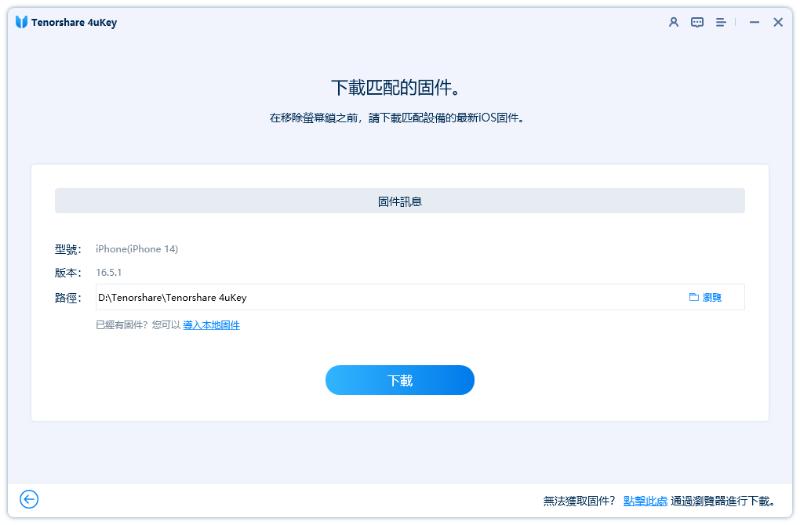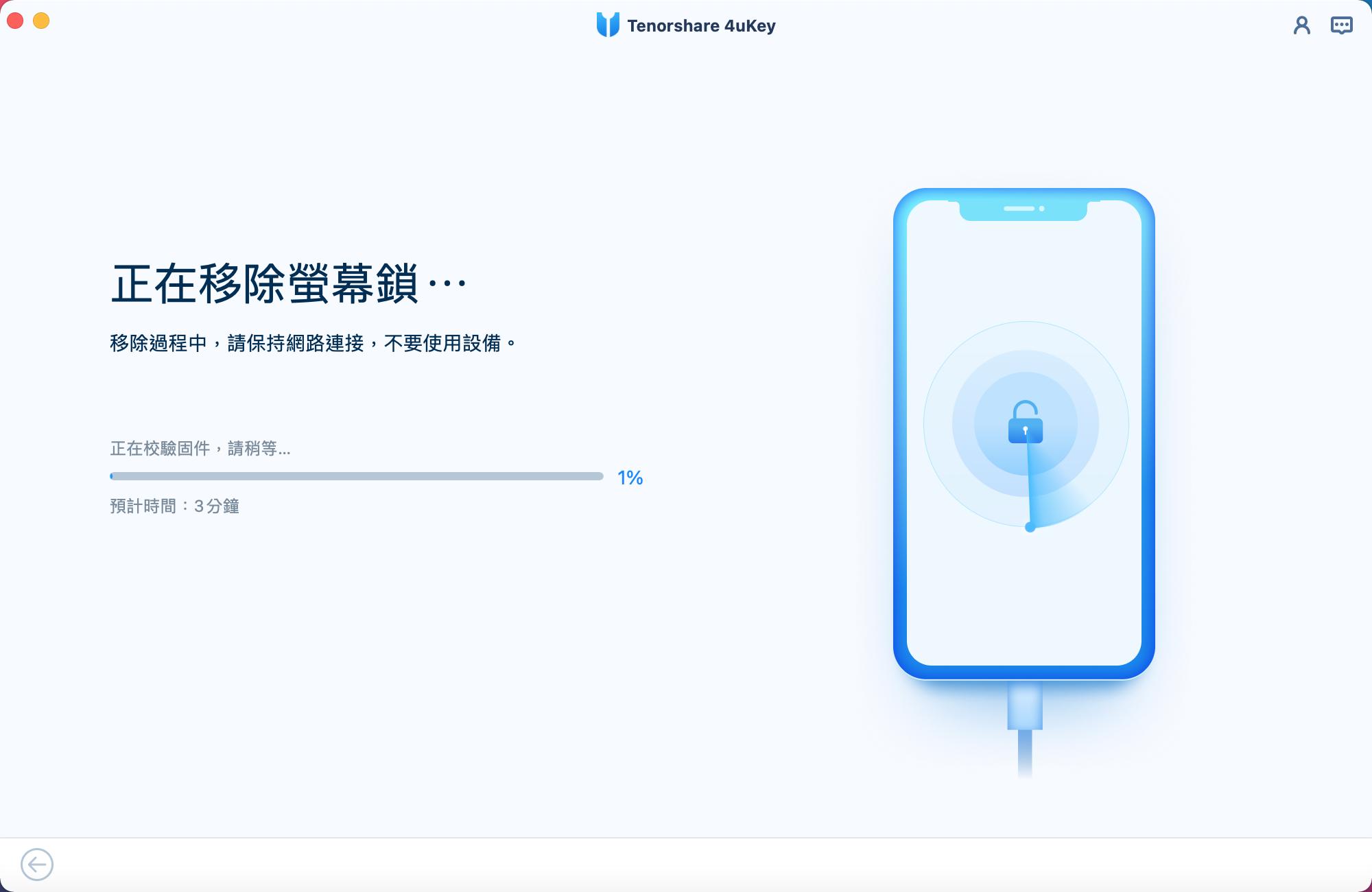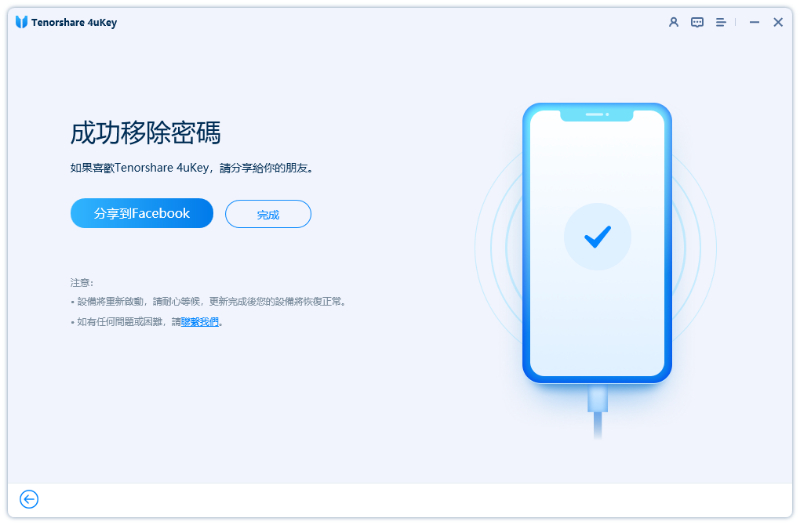必學!五大神技將 iPhone 安全鎖定解除,iPhone 鎖定專用秘籍大公開!
Barbara Wagner/ 2024-09-14 / 解鎖 iPhone
來自iPhone安全鎖定 ptt 話題: 手機忘記密碼拼命嘗試結果最後安全鎖定了,手機iPhone 12,完全動不了也沒有倒數解鎖,請問現在能怎麼解救?
iPhone 安全鎖定是什麼意思?當在iPhone 上輸入多次輸入錯誤的密碼時,您將在鎖定畫面上收到一則通知,顯示「無法使用 iPhone 」或「安全鎖定」,這是觸發了iPhone 保安鎖定模式,會鎖定您iPhone 並保護其免於未經授權的使用。但如何將 iPhone 安全鎖定解除 並重新進入您的 iPhone?繼續閱讀:五種方法解救iPhone 鎖定!

- 第一部分:iPhone 安全鎖定 8 小時或永久鎖定?無需密碼快速解除iPhone 鎖定
- 第二部分:無電腦,如何免費將iPhone 安全鎖定解除
- 第三部分:如何使用 iCloud 將iPhone 安全鎖定解除
- 第四部分:如何使用 iTunes 實現iPhone 無法使用解鎖
- 第五部分:不丟失數據,如何將iPhone 保安鎖定解除
- 第六部分:關於iPhone安全鎖定解除的常見問題
第一部分:iPhone 安全鎖定 8 小時或永久鎖定?無需密碼快速解除iPhone 鎖定
無法使用 iPhone 怎麼辦?如果您的 iPhone 被鎖定,無論是「安全鎖定」還是「iPhone 已停用」的螢幕,都可以看看 Tenorshare 4uKey。它同時支援所有新舊版本的iOS,此外,它能完美移除 4/6 位數字密碼、字母數字密碼、Face ID、Touch ID 等。
Tenorshare 4uKey 的主要功能
- 簡單點擊即可無需密碼解鎖 iPhone 安全鎖定,快速將iPhone 保安模式解除
- 快速在 5/15 分鐘、3/8 小時內或永久停用狀態下快速繞過 iPhone 安全鎖定,無需等待倒數解鎖
- 解決所有鎖屏問題,包括iPhone 鎖定、iPhone 無法使用、已停用、因未知原因鎖定
- 更多解鎖功能:移除 Apple ID、繞過螢幕使用時間密碼、啟用鎖定解除和 MDM 等
- 支援 iPhone 和 iPad,包括最新的 iPhone 16及iOS 18
無需密碼實現iPhone/iPad 安全鎖定解除的簡單步驟 [免費下載使用]
-
在您的電腦上下載 Tenorshare 4uKey,運行該軟體並點擊“開始解鎖”以繼續。

-
使用 USB 線將您的 iPhone 連接到裝有 Tenorshare 4uKey 的電腦。然後下載最新的韌體。

-
下載韌體包後,開始自動移除裝置的密碼,等待幾分鐘。

-
在您的 iPhone 重新啟動後進行設定,並且不再顯示安全鎖定螢幕。您的數據可以從任何之前的 iTunes/iCloud 備份中恢復。

iPhone/iPad安全鎖定怎麼辦?無需密碼快速解除 iPhone 安全鎖定 [影片指南]
第二部分:無電腦,如何免費將iPhone 安全鎖定解除
與「已停用iPhone 連接 iTunes」不同,當您iPhone 忘記密碼時,新版本的「安全鎖定」簡化了解鎖裝置的過程。但它僅適用於 iOS 15.2 或更新的 iOS 16/17/18 版本,且需要網路連接和Apple ID 密碼。
以下是無需電腦,直接在鎖屏上擦除 iPhone 鎖定的簡單指南:
- 在安全鎖定模式下的 iPhone 上,螢幕上會顯示「擦除 iPhone」(iOS 17 中為「忘記密碼」)。如果沒有,請多嘗試輸入錯誤密碼。
- 點擊「擦除 iPhone」。它會提示您的裝置處於安全鎖定狀態,並建議您稍後輸入正確的密碼或擦除它。只需點擊「擦除 iPhone」。
系統會提示您輸入 Apple ID 密碼。然後,您的 iPhone 將自動重置。

當然,擦除 iPhone 並不是解鎖被鎖定的 iPhone 的唯一方法,特別是在沒有倒時解鎖或 iPhone 安全鎖定中沒有擦除選項的情況下。以下是其他經過測試且值得信賴的方法供您參考。
![]() 提示:
提示:
該iPhone 安全鎖定解除免費方法需要 Apple ID 密碼,也有iOS 版本的限制,若不滿足條件,,建議您嘗試 Tenorshare 4uKey、iCloud 或 iTunes。
第三部分:如何使用 iCloud 將iPhone 安全鎖定解除
還有另一種方法可以將iPhone 安全鎖定解除,那就是 iCloud 網站,它可以遠程重置您的裝置。在解鎖之前,請確保:
- 在 iPhone 卡住安全鎖定之前已打開「查找我的 iPhone」功能
- 確保解鎖時裝置有網路連接
- 記住 Apple ID 密碼
要使用 iCloud 解除iPhone鎖定,請按照以下說明進行操作:
- 在任何裝置上訪問 www.icloud.com 並輸入您的 Apple ID 和密碼。
- 登入 iCloud 後,點擊「查找 iPhone」選項。
在「所有裝置」列表中可見的裝置,選擇處於安全鎖定狀態的 iPhone 以開始解鎖。點擊「擦除 iPhone」選項。

- 再次輸入您的 Apple ID 密碼後,您的裝置將被重置。您需要像新 iPhone 一樣重新設定它。
第四部分:如何使用 iTunes 實現iPhone 無法使用解鎖
最後推薦的解除 iPhone 安全鎖定工具是 iTunes。iTunes 可以將您的 iPhone 恢復到出廠設定並繞過安全鎖定螢幕。將 iPhone 連接到 iTunes 很容易,但如果 iTunes 無法檢測到您的 iPhone 該怎麼辦?
- 將您的 iPhone 連接到電腦並打開 iTunes 或 Finder。
- 按下按鈕將您的 iPhone 進入恢復模式。
之後,您會看到彈出窗口告訴您 iTunes 已檢測到處於恢復模式的 iPhone。點擊確定,然後選擇恢復 iPhone。

![]() 注意:
注意:
如果 iTunes 無法識別您的 iPhone 或出現任何復原錯誤,您可以使用 Tenorshare 4uKey 或 iCloud 順利地解除 iPhone 保安鎖定模式。
第五部分:不丟失數據,如何將iPhone 保安鎖定解除
出現無法使用iphone 15分鐘後再試一次畫面,能否在不擦除數據的情況下解除 iPhone 安全鎖定?當然可以!iOS 17 引入了一個方便的功能,幫助用戶在不丟失數據的情況下重設 iPhone 密碼。如果您忘記了新密碼,可以在 72 小時內使用您的舊密碼解除iPhone 鎖定,並且不丟失數據。
iPhone 安全鎖定如何在不丟失數據的情況下進行解鎖?iPhone 無法使用解鎖操作:
- 多次輸入錯誤密碼,直到出現「無法使用iPhone,X 分鐘後再試一次」。
- 點擊「忘記密碼?」,然後輸入舊密碼以解鎖處於安全鎖定的 iPhone/iPad。

![]() 注意:
注意:
此方法僅在更改密碼後的 72 小時內有效。您必須知道舊密碼。如果您無法滿足這些條件,請使用 Tenorshare 4uKey 來解鎖您的 iPhone 安全鎖定。
第六部分:關於iPhone安全鎖定解除的常見問題
問題1:什麼是 iPhone 安全鎖定?
iPhone 或 iPad 的安全鎖定是什麼?安全鎖定是 iPhone 的一個保護功能,用於防止未經授權的訪問。當有人多次輸入錯誤的密碼時,它會啟動。「無法使用iPhone ,請在 1 分鐘後再試」 是在嘗試解鎖 iPhone 的密碼失敗 5 次後出現的第一個提示,錯誤次數越多,iPhone 鎖定的時間就越長。之後,iPhone「安全鎖定」訊息就會顯示。
問題2:iPhone 的安全鎖定會持續多久?
如果您多次輸入錯誤的密碼,iPhone 會將您鎖定在外。
首先,您會看到「iPhone 無法使用,請在 5 分鐘後再試」,這是在錯誤 6 次後出現。如果您繼續輸入錯誤的密碼,等待時間會增加:錯誤 7 次會將您鎖定 15 分鐘,錯誤 8 次會鎖定 60 分鐘。如果您仍然錯誤,鎖定時間可能會增加到 3 小時甚至 8 小時。最終,多次錯誤嘗試會永久鎖定您的 iPhone。
問題3:iPhone 連續輸入多少次錯誤密碼後會被永久禁用?
通常,您的 iPhone 在連續錯誤輸入 10 次密碼後會被永久禁用。當這種情況發生時,您需要重置 iPhone 來解鎖它。這個iPhone 保安鎖定模式安全功能有助於保護您的數據免受未經授權的侵害。
結論
從這篇文章中,您可以看到有不同的方法來實現 iPhone安全鎖定解除 ,可以有效解決iPhone 鎖定問題,尋求iPhone 無法使用解鎖方法,您可以始終依靠Tenorshare 4uKey。它可以順利地解鎖iPhone,無需任何密碼,並兼容最新的 iPhone 16,iOS 18。